
 |
Коммуникаторы, смартфоны, КПК, GPS-навигация |
| Новости : Каталог КПК : Аксессуары : Программы для КПК : Форум : Статьи, обзоры | ||
| Где купить : Цены : Техподдержка : Для прессы : Контакты : Вакансии : Ссылки : Пропажи | поиск: | |
| HPCru -> Библиотека -> Практикум: чтение и просмотр файлов на КПК и коммуникаторах Windows Mobile, часть вторая -> Версия для печати |
|
|
Первая программа, о которой мне хотелось бы рассказать, – это AlReader Light.
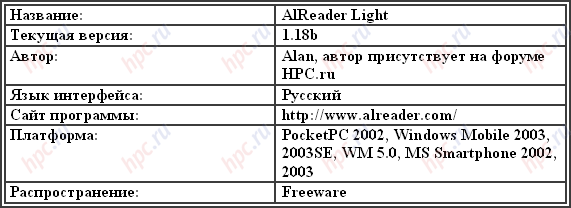
|
Это приложение пока не так известно, как Haali Reader или iSilo, но имеет все шансы встать с этими грандами мира карманных читалок в один ряд.
Неплохой список, не правда ли? Однако в текущей версии (1.18b) не отображаются картинки в файлах (разумеется, если формат файла эти самые картинки поддерживает), доступен только текст. Но программа непрерывно дорабатывается и улучшается, и тестируемая на момент написания статьи версия 2.0 уже, как минимум, будет показывать картинки в книгах формата FB2. Также во второй версии ждём поддержку чтения книг из zip-архивов без распаковки оных, как это сделано в Haali Reader.
Маленький момент относительно формата .doc. Поскольку его поддержка введена недавно, автовыбор кодировки в этом формате пока не работает (ожидается, что этот момент будет также исправлен во второй версии программы). Поэтому, если вы открыли AlReader-ом .doc-файл и увидели там не то, что ожидали, делайте так: "Меню" –> "Общие Настройки" –> "Кодовая страница", затем двойной тап (нажатие стилусом) на строке Unicode. Скорее всего, после этого ваш текст станет читаемым.

|
Чем ещё примечательна эта читалка?
Лично мне AlReader чем-то напоминает бегуна-марафонца. Видели африканских спортсменов? Невысокие, худые, но выноооосливые… Вот и эта программа примерно также «чувствуется на ощупь». Графики – минимум (если точнее, то только логотип на старте на долю секунды). Никаких вам «рюшечек», «иконочек», скинов и прочих украшательств. Сто процентов голой функциональности. Зато программа «летает», как истребитель, чесслово:). Стоит у меня на не самой быстрой карте CF, книга в TXT там же. Открывает книгу менее чем за секунду! А в книге больше 2 Мб… Немногие конкуренты сравнятся.
Конечно, скорее всего, отсутствие «украшательств» и оптимизация кода связаны с тем, что программа одновременно поддерживает и WM-смартфоны с их не слишком большими экранами и не слишком мощными процессорами, но факт остаётся фактом – все работает очень шустро. А если приплюсовать к скорости широкий спектр возможностей, дальнейшее развитие читалки и отличную поддержку со стороны автора, то делаем вывод, что как минимум на пристальное внимание со стороны читающей части покетоводов и, пардон за длинный неологизм, "смартфоноводов" это приложение может рассчитывать.
|
|
Следующий герой нашего обзора – MobiPocket Reader.
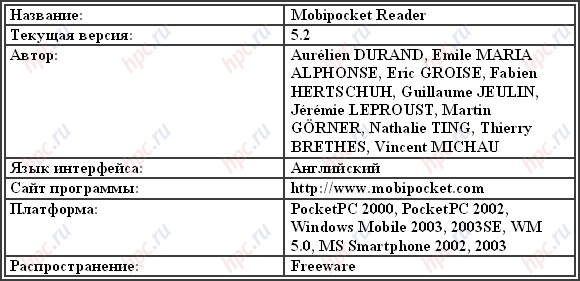
|
Эта программа относится к разряду "предпочитаем свой формат", то есть для комфортной работы вам как минимум понадобится конвертер файлов в формат читалки, работающий на ПК. В этом приложение схоже со своим ближайшим конкурентом – RepliGo. Однако есть у него и весьма существенные отличия от конкурента. Во-первых, менее универсальный конвертер. Если конвертер RepliGo при инсталяции на ПК устанавливает в системе свой «виртуальный принтер», на котором можно распечатать практически любой документ и получить на выходе файл, который распознает читалка на КПК, то в MobiPocket такой возможности нет. Во-вторых, MobiPocket Reader в качестве читалки подходит больше, чем RepliGo по одной простой причине – он отображает шрифты не расплывчато, в отличие от последней.

|

|
Давайте подробнее расскажем об этой весьма интересной программе. Для начала обратимся к конвертерам и рассмотрим их.
Конвертер номер "раз" - MobiPocket Office Companion Pro 2.1. Этот конвертер возьмет на себя подготовку к просмотру на КПК документов, создаваемых или просматриваемых вами в программах Microsoft Word, Excel, PowerPoint, Outlook, Access, FrontPage и Visio. Как видите, «универсальность» программы в отношении офисных документов весьма велика. Более того, при конвертации сохраняются картинки, локальные ссылки, таблицы и прочее. И при этом конвертер выдает разные файлы для читалки, в зависимости от того, какую информацию вы хотите конвертировать. Например, конвертируя из Outlook, можно выбрать какого рода данные конвертер отправит в файл ("Контакты", "Дела", "Встречи" и т.д., вплоть до почты). При этом вы вполне можете, например, скинуть в отдельную папку Outlook'a какую-либо рассылку за пару месяцев, прочитать которую никак не успевали, указать в конвертере, что кодировать надо только письма из текущей папки, затем скинуть получившийся файл на КПК и в свободное время полистать его на КПК по дороге на работу или учёбу.
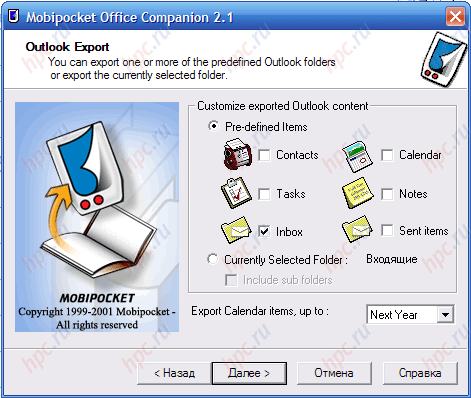
|
Интересно, что этот файл перед пересылкой на КПК вы сможете просмотреть на десктопе во встроенном эмуляторе читалки.
Конвертер номер два - MobiPocket Creator 4.0 Home Edition.
Короче, вещь - неплохая, весьма подходящая для быстрой перегонки текстов в книги для MobiPocket Reader'а.
Конвертер номер три - Mobipocket Creator 4.0 Publisher Edition.
В общем, весьма неплохое приложение для тех, кто хочет заняться профессиональным перегоном книг в формат MobiPocket (особенно, если учесть цену Publisher Edition – $149).
Так, с конвертерами вроде закончили. Перейдём теперь собственно к читалке.

|
Чем же интересна эта программа?
Ещё одна интереснейшая особенность данной читалки – просмотр картинки в масштабе 1:1. Точнее, если при чтении книги вам попадается картинка, она будет смасштабирована по границам экрана. Но, тапнув на неё и выбрав Image Mode, вы сможете рассмотреть изображение подробнее, включить зум и т.д.
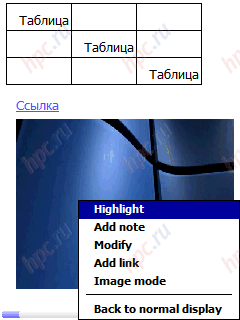
|
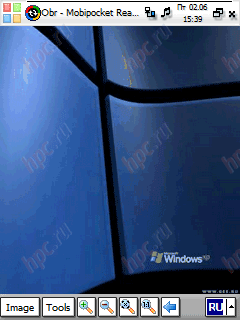
|
Прекрасная читалка с неплохими конвертерами. Если вам необходимо перенести на КПК книгу или документ с внутренними ссылками и картинками из какой-либо программы MS Office, обратите внимание именно на MobiPocket Reader.
Не так давно появилась ещё одна заслуживающая внимания программа для просмотра файлов в весьма распространённом формате PDF – PocketXpdf.

|
Самая, наверное, молодая программа в нашем сегодняшнем обзоре. Первый публичный релиз этого примечательного приложения состоялся 30 декабря 2005 года. По вполне понятным причинам чтение PDF-документов на экранах WM-устройств, с их небольшим размером и разрешением, является не самым большим удовольствием. Особенно если этот документ не прошёл предварительную обработку на ПК, а, допустим, прислан вам по электронной почте. В таком случае на помощь придёт PocketXpdf.
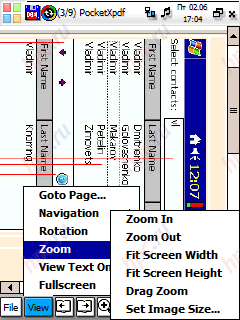
|
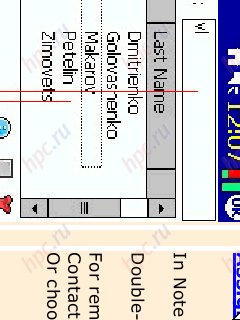
|
Небольшая "ложка дёгтя" в этой "бочке мёда" под названием PocketXpdf: программа, как видно из номера версии, пока находится на ранней стадии развития, поэтому не у всех может заработать так, как надо. Словом, скачайте, поставьте, попробуйте запустить и прочитать с её помощью какой-нибудь файл. Если пойдет, оцените удобство работы с ней. Лично я после получаса использования снес без всякого сожаления Acrobat Reader 2.0. Этим исчерпываются мои личные впечатления от знакомства с PocketXpdf:).
|
|
Этот программный продукт не относится к разряду «читалок», но зато к числу просмотрщиков - на все 100%. Речь о пакете приложений - Westtek ClearVue Suite Professional.

|
Универсальнейшая программа, способная отображать в версии Pro неконвертированные файлы с ПК в форматах Microsoft PowerPoint, Word и Excel, а также просматривать картинки, файлы PDF и даже распечатывать их на некоторых принтерах. В силу специфики нашего сегодняшнего обозрения мы присмотримся только к двум программам из этого комплекта – ClearVue Document и ClearVue PDF.

|
ClearVue Document отлично открывает документы MS Word (.doc и .rtf). Отображает ссылки, картинки, таблицы, форматирование, причём, отображает корректно. Можно настроить масштабирование на комфортное именно вам значение, включая Page Width и Whole Page («по ширине страницы» и «страница целиком»). Для перемещения по документу можно использовать либо боковые полосы прокрутки, либо Screen Drag.
В общем, всем хороша программа: и отображает всё, и отображает правильно… Но вот именно в этой «правильности» и кроется самое большое неудобство в пользовании ClearVue Document. Для чтения текста вам придётся гонять страницу влево-вправо, ибо отсутствует такая функция как «обрезка текста по размерам экрана», а если масштабировать страницу так, чтобы она целиком помещалась на экране, текст становится нечитаемым.

|
Также из-за «абсолютной правильности отображения» появляется проблема с показом текста, набранного в документе отсутствующими у вас на машинке шрифтами. Никакой возможности поменять «отсутствующие» шрифты на «присутствующие» в программе нет. Так что если у вас нет какого-либо шрифта, вместо текста вы увидите только аккуратные прямоугольники. На скриншоте чуть ниже, в таблице, верхнее слово «Таблица» было набрано на ПК шрифтом Times New Roman, отсутствующим на КПК, а нижнее - шрифтом Tahoma, по умолчанию присутствующим на всех Pocket PC.

|
Таким образом, для просмотра какого-либо документа вам необходимо как минимум озаботиться наличием необходимых шрифтов на карманной машинке. Как известно, взять их можно прямо с настольного компьютера, поместив на КПК либо в папку \Windows, либо в \Windows\Fonts.
Теперь посмотрим на ClearVue PDF.

|
Интерфейс этой программы «один-в-один» повторяет только что рассмотренную ClearVue Document. Тот же минимум настроек, за исключением масштабирования. И то же фирменное исключительно корректное отображение документа. Различий, в принципе, всего три. Во-первых, форматы эта программа поддерживает всё же другие, нежели ClearVue Document. Во-вторых, в этой программе нельзя перемещать просматриваемую область документа с помощью Screen Drag. И, наконец, в-третьих, тормозит программа преизрядно. И не только при открытии документа. Движением полосы прогресса, притом, весьма неспешным, сопровождается любое изменение области просмотра. Шевельнули вы джойстик в любую сторону – ждите пару секунд (тестировалось на HP iPAQ h2210 с процессором на 400 МГц и документом размером в 755 Кб). Шевельнули движком в полосе прокрутки – та же самая история. Так что использовать эту программу лично я не стал бы, но не столько по этой причине, сколько из-за наличия весьма неплохих конкурентов.
Если вам жизненно необходимо смотреть нативные документы в форматах MS Word и при этом видеть не просто текст, обратите внимание на ClearVue Document. Однако не забудьте запастись хорошим комплектом шрифтов, поскольку вполне можете не обнаружить в документе нужной информации. Программу же ClearVue PDF я бы порекомендовал или тем, кому некуда торопиться, или пользователям КПК с более быстрым, чем у меня, процессором.
Ещё один отличный представитель семейства «многоформатных читалок» – µBook.

|
Отличная читалка, почему-то не слишком распространённая среди читающей части «покетоводов». Скорее всего, нераспространённость связана с некоторой сложностью настроек µBook, однако, на мой взгляд, эта программа вполне достойна пяти-десяти минут вашего времени для настройки «под себя», так как ее возможности впечатляют.

|
Немного? Однако реализованы эти возможности «на все сто». Например, если в файле RTF присутствуют ссылки, картинки, таблицы и прочее, вы всё это увидите. По ссылкам можно будет переходить. Так же и в HTML: есть в файле ссылка на картинку, значит вы увидите картинку, есть просто ссылка, значит увидите и ее.
На официальном сайте программы для поддержки кириллицы автор рекомендует скачать и поставить шрифт Verdana Cyr, однако я не рекомендовал бы этого делать – очень неприятно видеть, что вместо буквы «Д» отображается буква «С», а буква «ё» вообще представляет собой непонятную загогулину… Вполне можно обойтись стандартным Tahoma.
Итак, небольшой мануал по настройке µBook для чтения русских текстов. После запуска программы вы увидите "User’s Guide". Жмём внизу слева кнопку Start и в появившемся меню выбираем пункт Options.

|
Жмём «стрелочку вправо» после текста «1/2» внизу (это штатный счётчик страниц, означающий, что вы на первой странице двухстраничного документа) и на следующей странице жмём ссылку «Enter Advanced Mode». Вот теперь мы попали в область «продвинутых» настроек программы. Настраивается тут очень многое, так что любителям «подгонять под себя» будет чем заняться вечером:) Но сейчас нас интересует работа с кириллицей. Для этого переходим на вторую страницу уже знакомым нам способом - «стрелочка вправо внизу», находим на этой странице строку Default Font. Ищем в этой строке любимый шрифт Tahoma и… не находим его! Зато после названия шрифта Courier видим круглую иконку со стрелочкой – её-то и жмём.

|
В появившемся окне с заголовком Select Font выбираем Tahoma (или любой другой шрифт, стоящий у вас и имеющий кириллические буквы). Окошко пропало, и Tahoma появилась в списке доступных шрифтов. Нажимаем на слово Tahoma. Всё, теперь для наших книг и документов установлен шрифт с поддержкой кириллицы.
Думаете, на этом настройка русского языка в этой программе закончена? Как бы не так! Документ вполне может содержать указание использовать другой шрифт (помните только что рассмотренную ClearVue Document с «излишней правильностью»?). Чтоб не увидеть «квадратиков» и «кракозябр» вместо текста, нужно настроить читалку на игнорирование "желаний" документа в плане отображения другими шрифтами. Для этого там же, в настройках, идём на страницу 8 и смотрим главу Parser. Если там в строке «Ignore or Use document Font Names» ссылка Use активна, а Ignore неактивна, жмём чуть выше ссылку Save as Defaults. Если же Ignore активна (выделена голубым цветом с подчёркиванием), то сначала жмём эту ссылку, а потом уже Save as Defaults. Ну вот, теперь проблем с кириллицей у вас быть не должно. Однако в именах файлов кириллица всё равно отображается неверно, но с этим приходится мириться.
Теперь можно пробежаться по настройкам сглаживания, толщины, размера, контраста шрифтов, межстрочного интервала и отступа от краёв экрана, ориентации экрана, цветов, скинов, кнопок, автопрокрутки и многого другого.
Прекрасная читалка, с гибкими и многообразными настройками и подгонками «под конкретного пользователя», а также великолепной поддержкой форматов RTF и HTML. Изумительно сделан режим настроек, то есть изменение вступает в силу сразу же, так что не нужно переходить из этого режима в текст, дабы увидеть, что мы там «нанастраивали». К примеру, если вы изменили размер шрифта, это будет видно сразу же, в окне настроек.
Из минусов µBook - слишком малое число действий, которые можно закрепить за «железными» кнопками на КПК. В частности, на кнопку не получится «повесить» поворот экрана или увеличение шрифта. В остальном, это очень хорошая читалка.
|
|
«На закуску» посмотрим ещё одну программу. Точнее, модификацию программы, уже описанной в первой части обзора, – Haali Reader. Усовершенствовано это проложение двумя отличными программистами - Alan'ом и //kld aka voodooo. Причем, нововведения, реализованные ими, столь обширны, многочисленны и разнообразны, что по существу мы теперь имеем другой программный продукт.

|
Итак, что же может новый Haali Reader? Ну, разумеется, всё то, что умеет оригинальный Haali Reader. В этой версии реализованы: та же многоформатность, чтение из архивов, скорость работы. Изменениям подверглись в основном функции управления, строка статуса прочитанного и функции отображения. Кроме того, теперь интерфейс программы сделан полностью на русском языке. Согласитесь, для многих уже одно это значит весьма много, а если учесть невообразимое количество появившихся настроек, то "говорящая по-русски" читалка не может не радовать.
Сначала о внешних изменениях. Cимпатичнее, на мой взгляд, теперь выглядят иконки, да и Progress Bar. Сейчас он называется "Строка состояния". И, если раньше в Progress Bar'e можно было установить собственно саму полосу прогресса при чтении, цифровое отображение текущей позиции в документе и длину документа, время и заряд аккумулятора, то теперь, помимо этого, вы сможете увидеть там индикатор батареи (полоса на всю ширину экрана по типу того, как сделан индикатор в SPB Pocket Plus), а также отображение количества прочитанного в процентах. Кроме того, появилась возможность поместить в строку статуса любые из пяти элементов управления – "Настройки шрифта", "Следующий профиль", "Автопрокрутку", "Добавить закладку" и "Конфигурацию словарей".
Теперь в строке статуса можно настроить и шрифт. Более того, любой элемент из отображаемых можно выделить жирным шрифтом. Вот захотелось вам, чтобы время получше бросалось в глаза, чем заряд аккумулятора, – вполне выполнимо.

|
Также теперь можно выбрать и межстрочный интервал (возможные значения от -5 до 5, значение показывает насколько интервал будет уменьшен).
Теперь коснёмся изменений, проведённых авторами модификации, с управлением программой. У Haali появились тап-зоны в количестве девяти штук. На тап в любую из них можно «повесить» отдельное действие (например, на тап в левый верхний угол – переход к предыдущей странице, а на тап в центр – переход к следующей). Выбор действий весьма велик, главное – не забыть, за какой зоной что закреплено:).
Появилось и контекстное меню, вызываемое долгим тапом. Причём, пункты в нём настраиваемые. Вы сами сможете решить, какие пункты вам нужны в этом меню. Более того, они изменяются в зависимости от ситуации. Например, если нет выделенного текста на момент вызова контекстного меню, то пункта «Копировать» вы в этом меню не найдете, даже если в настройках меню указали, что такой пункт должен присутствовать.
Изменились настройки профилей. Теперь в профиле сохраняются не только цветовые настройки, но и настройки шрифта (название, размер, «жирный» или нет), сглаживания шрифта и межстрочного интервала. Изменения коснулись и экспорта. Если раньше мы могли сохранить из Haali Reader только закладки, то теперь появилась возможность сохранения настроек (так как настройки Haali хранит в реестре, то они экспортируются в формате reg-файла, который потом можно импортировать на другую машинку, например, с помощью файл-менеджера Resco Explorer с установленным плагином Resco Registry).
Также теперь появилась возможность сохранения цитат из текста. Причём, если при выборе пункта «Сохранить цитату» на экране был выделен текст, то в качестве цитаты в файл записывается именно он. Если выделенного текста не было – в качестве цитаты записывается весь текст, отображаемый в данный момент на экране.
В качестве словаря с Haali теперь можно использовать не только словари от SlovoEd, Lingvo и собственного формата Haali Reader, но и словари бесплатной программы Dict (необходимо, чтобы была установлена версия Dict 1.4 или старше).

|
Как видите, работа уважаемыми Alan и //kld проделана не просто большая, а я бы сказал, огромная. И всё это на благо нам, читающим покетоводам. От себя и от многотысячной армии любителей чтения на КПК хочу выразить глубокую благодарность и автору программы, и всем кто работал над модификацией оригинала. Огромное вам спасибо!
Эта читалка - самая любимая для меня. Соединение основы Haali Reader и многочисленных изменений, проделанных программистами по просьбам читающей публики, дало качественно новый продукт, не побоюсь этого слова, мирового класса.
Что касается плюсов и минусов программы, то достоинств у Haali Reader так много, что перечислить все будет трудновато, а вот существенных недостатков как раз нет.
|
|
Надо сказать, что эти программы на 99% покрывают мои потребности в плане чтения и просмотра документов. В моей подборке отсутствует только поддержка формата «doc с картинками». Однако ClearVue Document, обеспечивающую ее, лично мне использовать очень неудобно. Так что в случае необходимости я просто преобразую такие документы на ПК в удобный мне формат для чтения в iSilo или в MobiPocket Reader или в FB2.
В качестве общего резюме к двум частям обзора программ для чтения и просмотра текстовых документов на WM-устройствах предлагаем познакомиться со сводной таблицей форматов, поддерживаемых этими приложениями. Смотрите и выбирайте то, что подходит лично вам. Однако прежде дадим небольшие пояснения к таблице. Желтым цветом мы отметили самые заслуженные приложения. Таким образом, по итогам двух статей "Выбор редакции" получили СHM Reader, SmartDjVu, PocketXpdf, iSilo, Haali Reader (Alan & //kld), AlReader Light и µBook.

|
Авторы, перевод:
Евгений Тимофеев